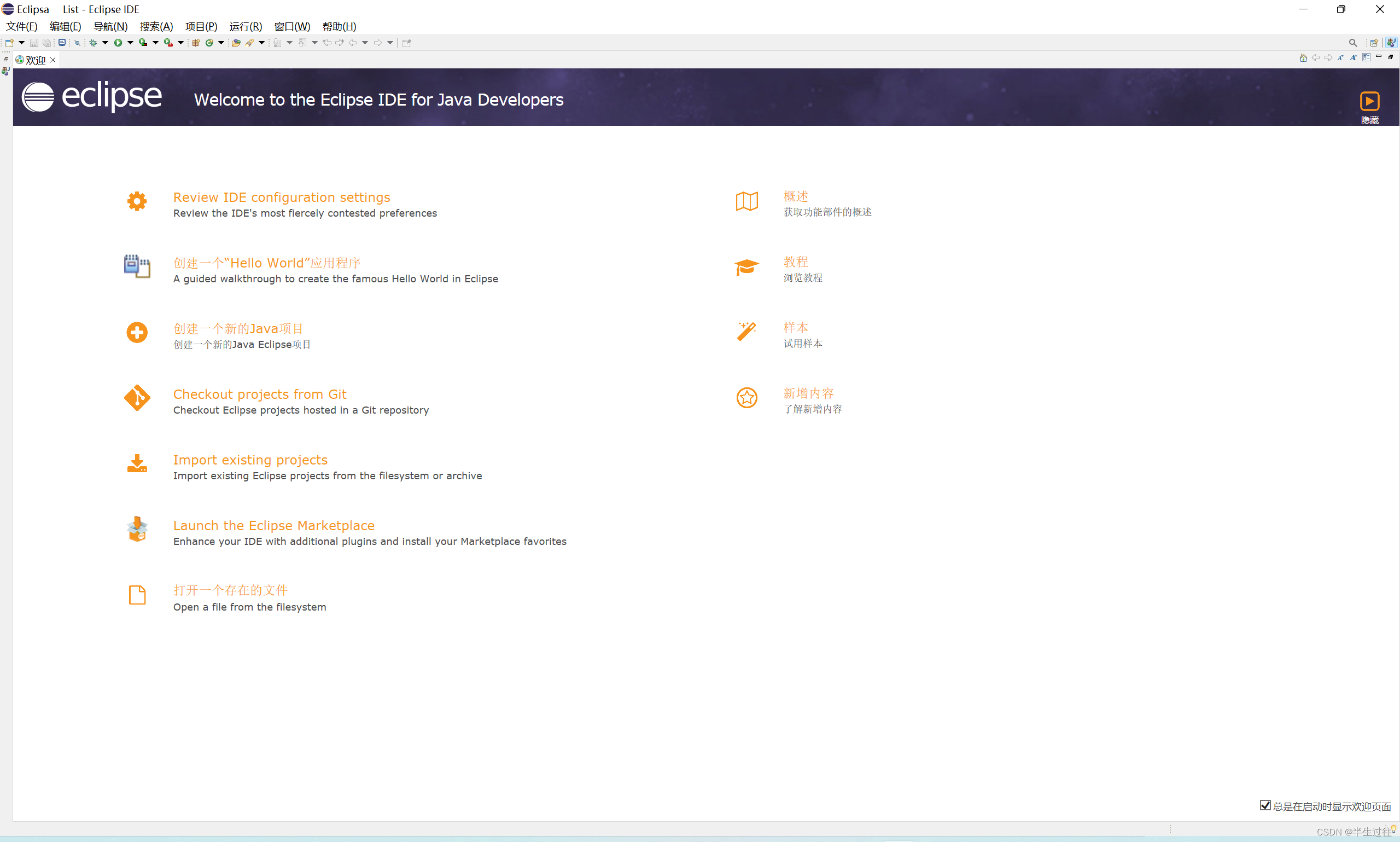eclipse安装
首先官网或者应用商店 下载 eclipse 官网
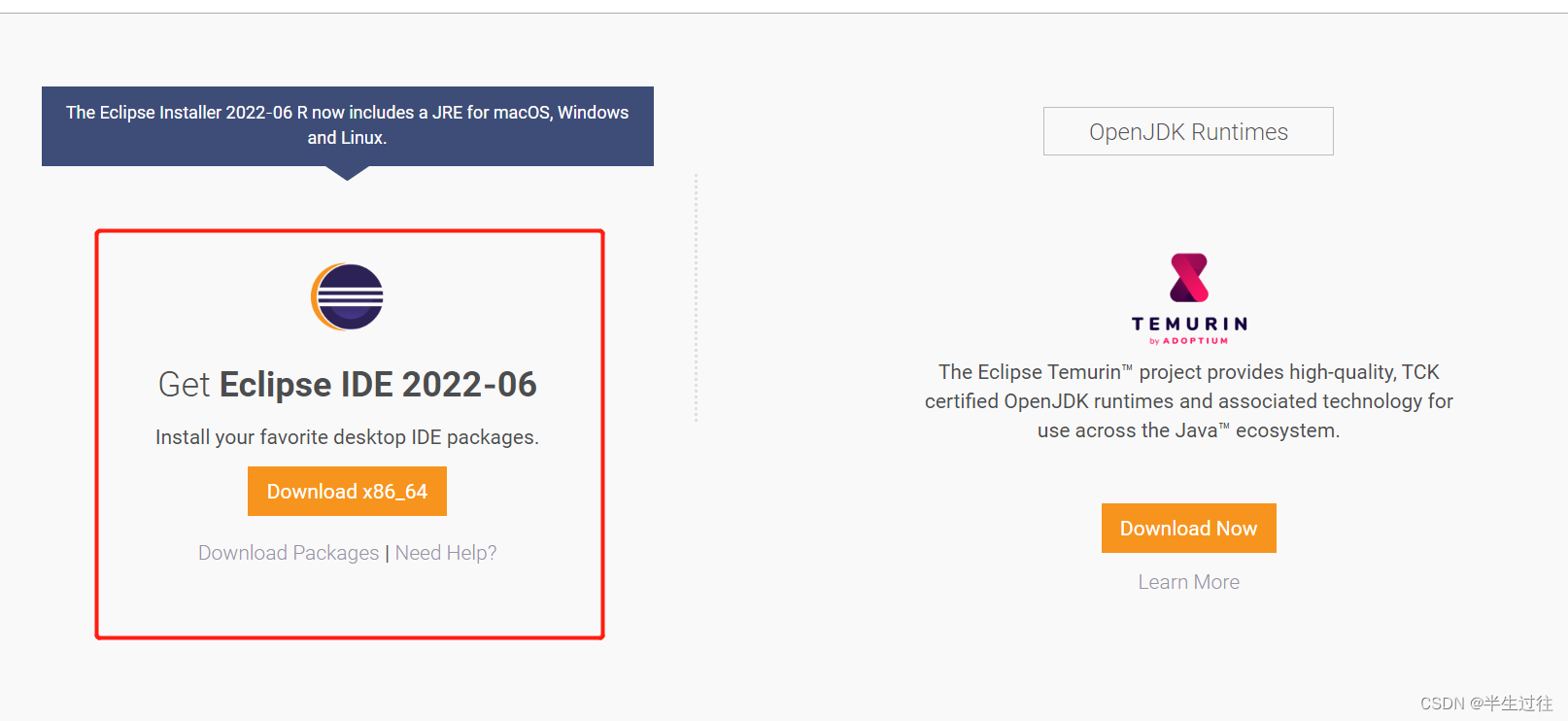
下载好后 安装步骤
第一步
- 第一个是:标准Java开发
- 第二个是:企业版
- 第三个是:c/c++
- 第四个是:Java web
- 第五个是:PHP
- ……
所以选择第一个
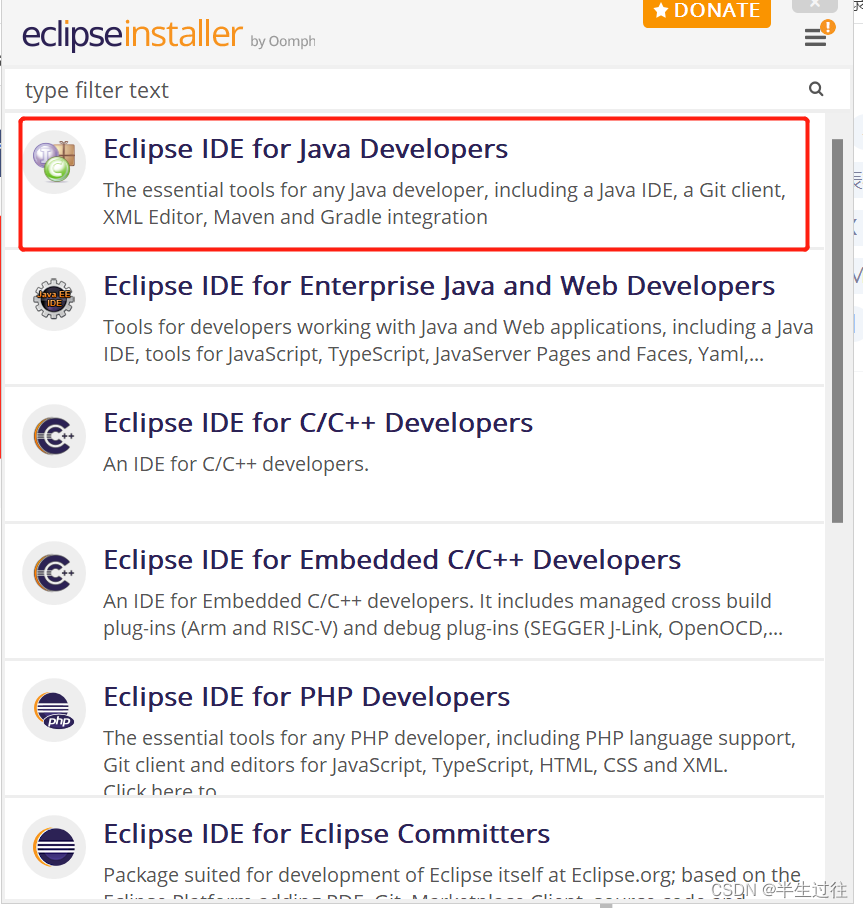
第二部
选择安装路径
路径下有两个选项 分别是 【创建开始菜单】 【创建桌面快捷方式】
点击 INSTALL 安装
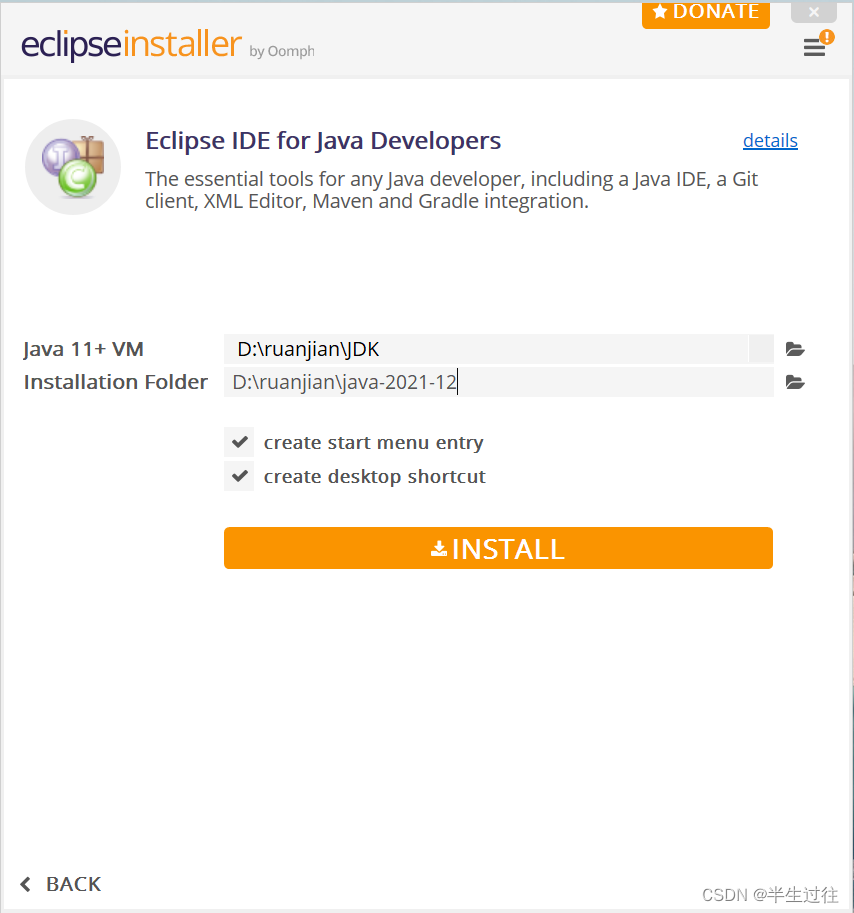
第三步
出现 协议弹窗 点击 accpt 否则不能安装,如果不小心关了 后面还会弹出
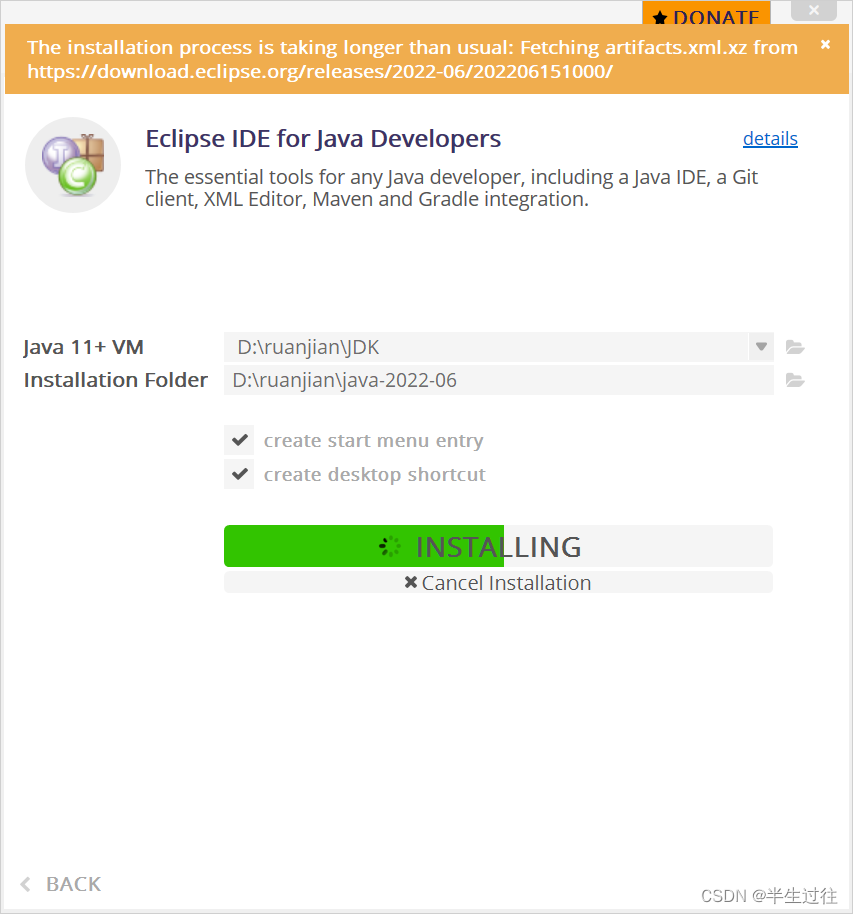
安装完成 点击LAUNCH
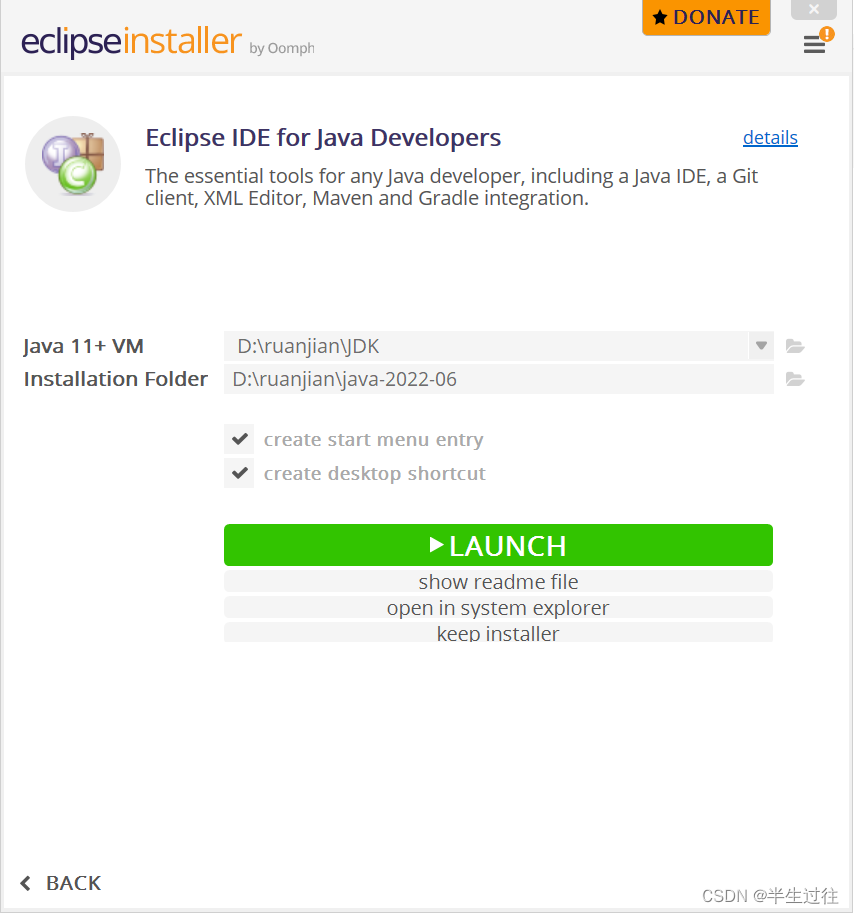
最后选择一下默认创建项目保存路径就可以了
汉化包安装
在线安装 2021-06之后开始支持在线安装语言包
安装步骤
- 打开Eclipse 界面 选择菜单 【Help】→【Install new software…】
- 添加语言包地址 : https://download.eclipse.org/technology/babel/update-site/latest/ 最新版本
- 选择 语言包 中文简体 : 【……in Chinese(Simplified)】
- 一直 【Next】 ,然后 选择 【我接受许可协议的条款】 最后【Finish】
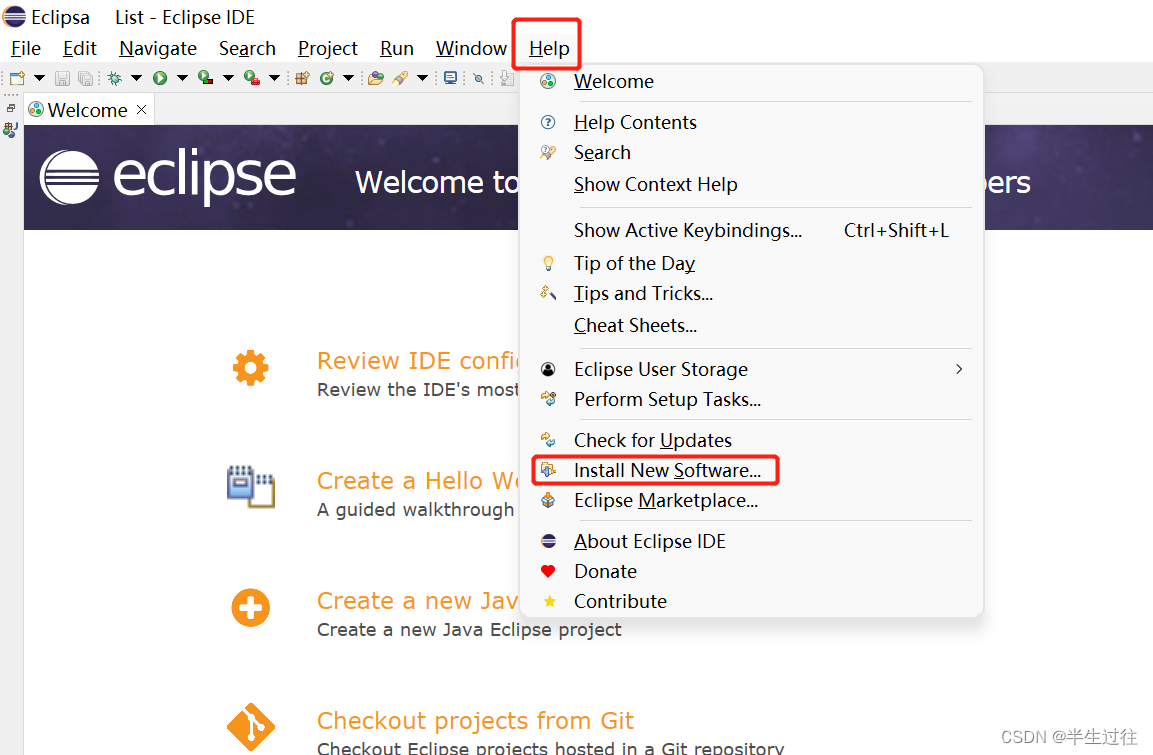

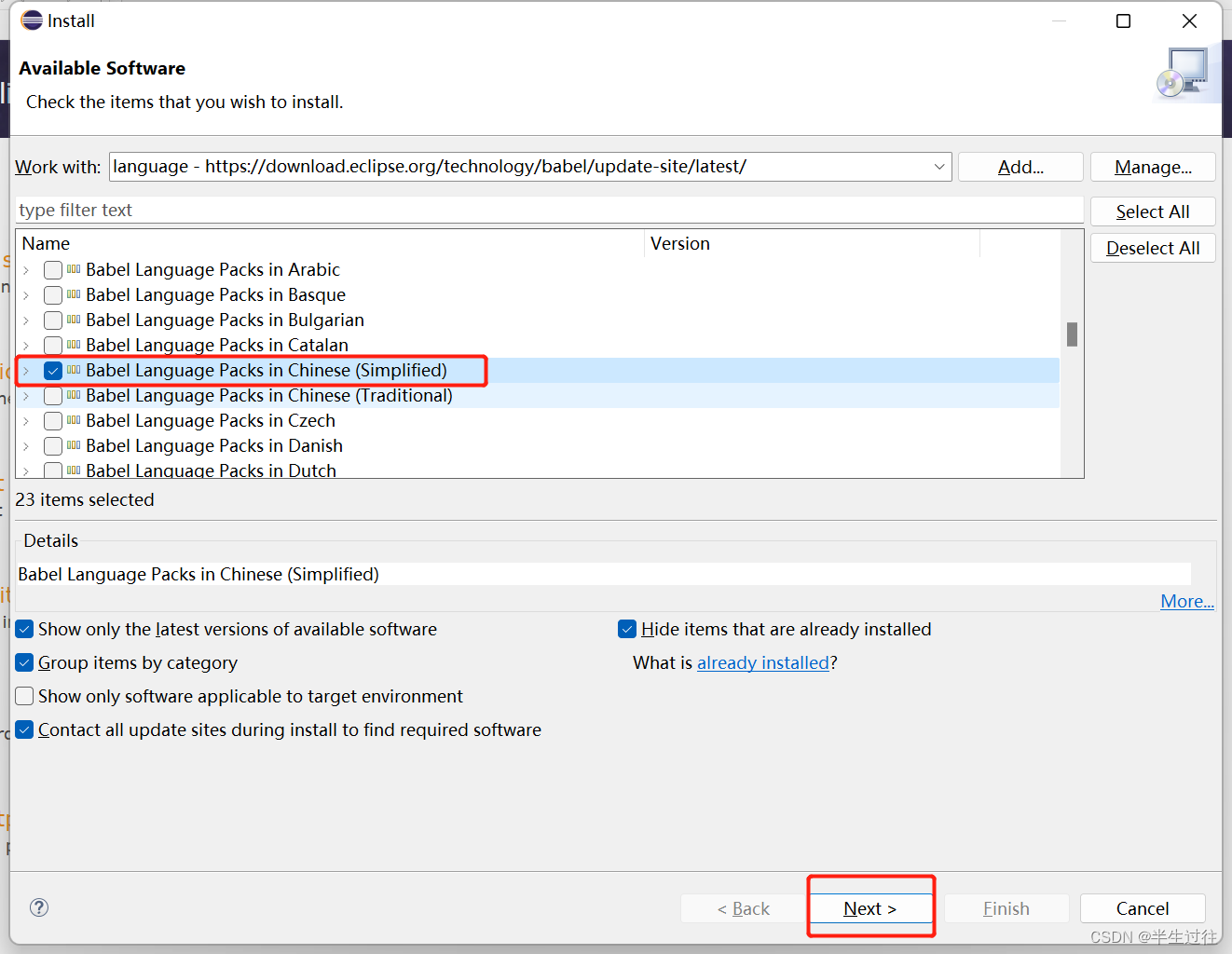
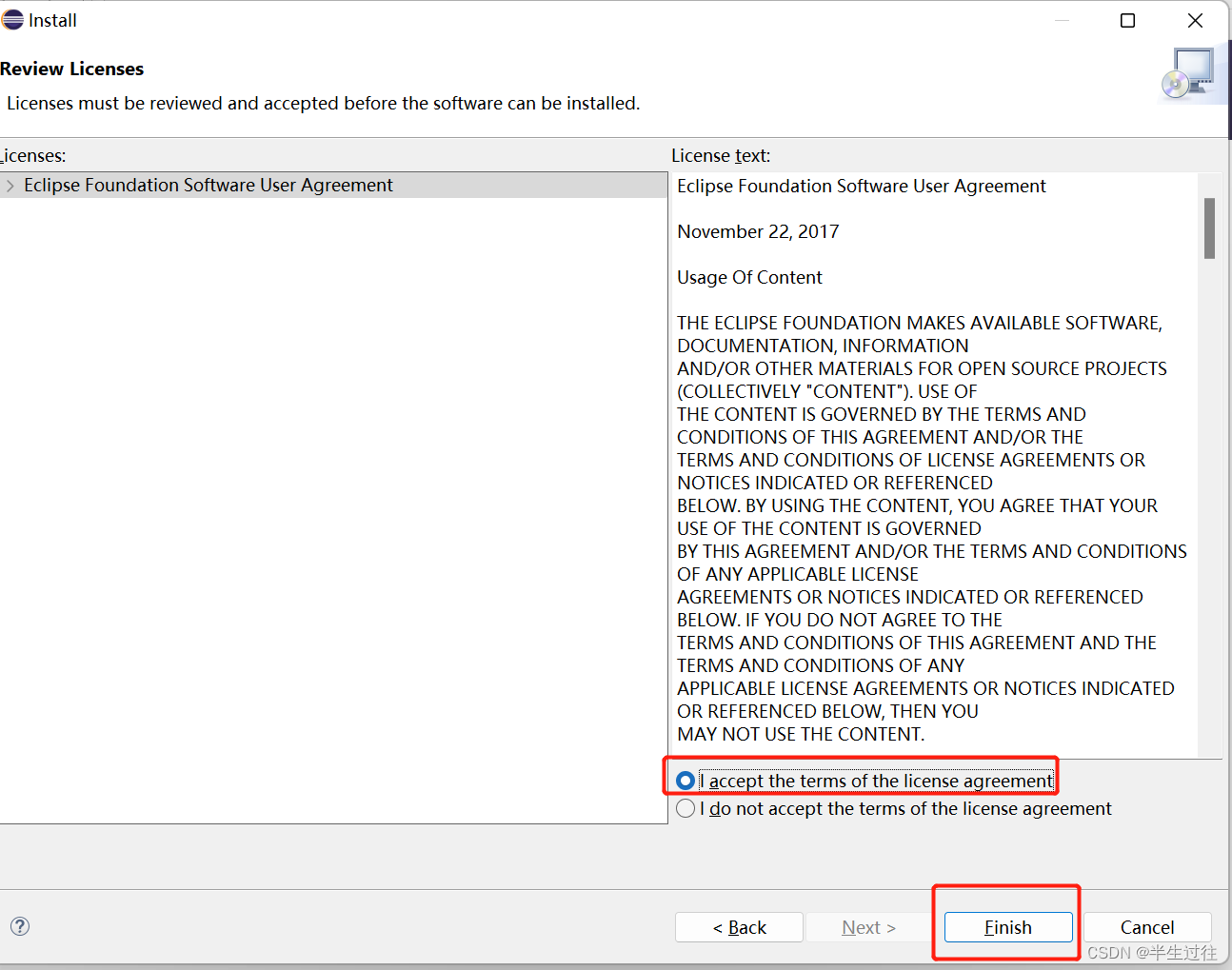
等待右下角下载完成,
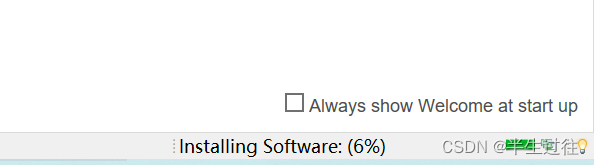
点击右上角隐藏 就可以看到进度,中途尽量不要退出或者停止操作,否则需要从新Help进入操作,没后最后接受的操作了就可以看到
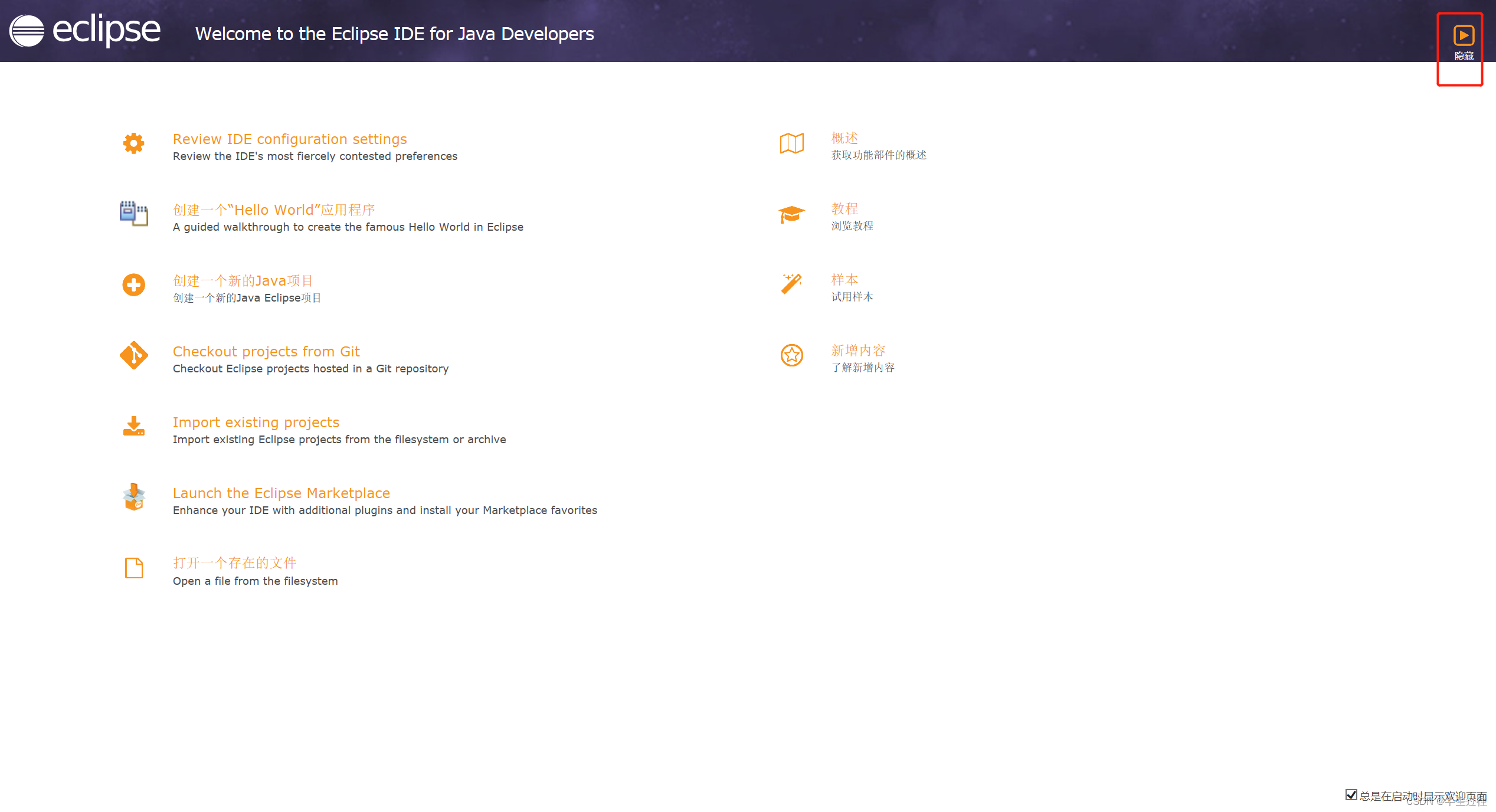

后弹出 一个信任所有 选择,然后完成
最后弹出一个 重启软件
再次打开就是中文了